Gyro-n MEOのはじめ方。初期設定について詳しく解説
Gyro-n MEOの利用開始方法、初期設定手順について解説します。
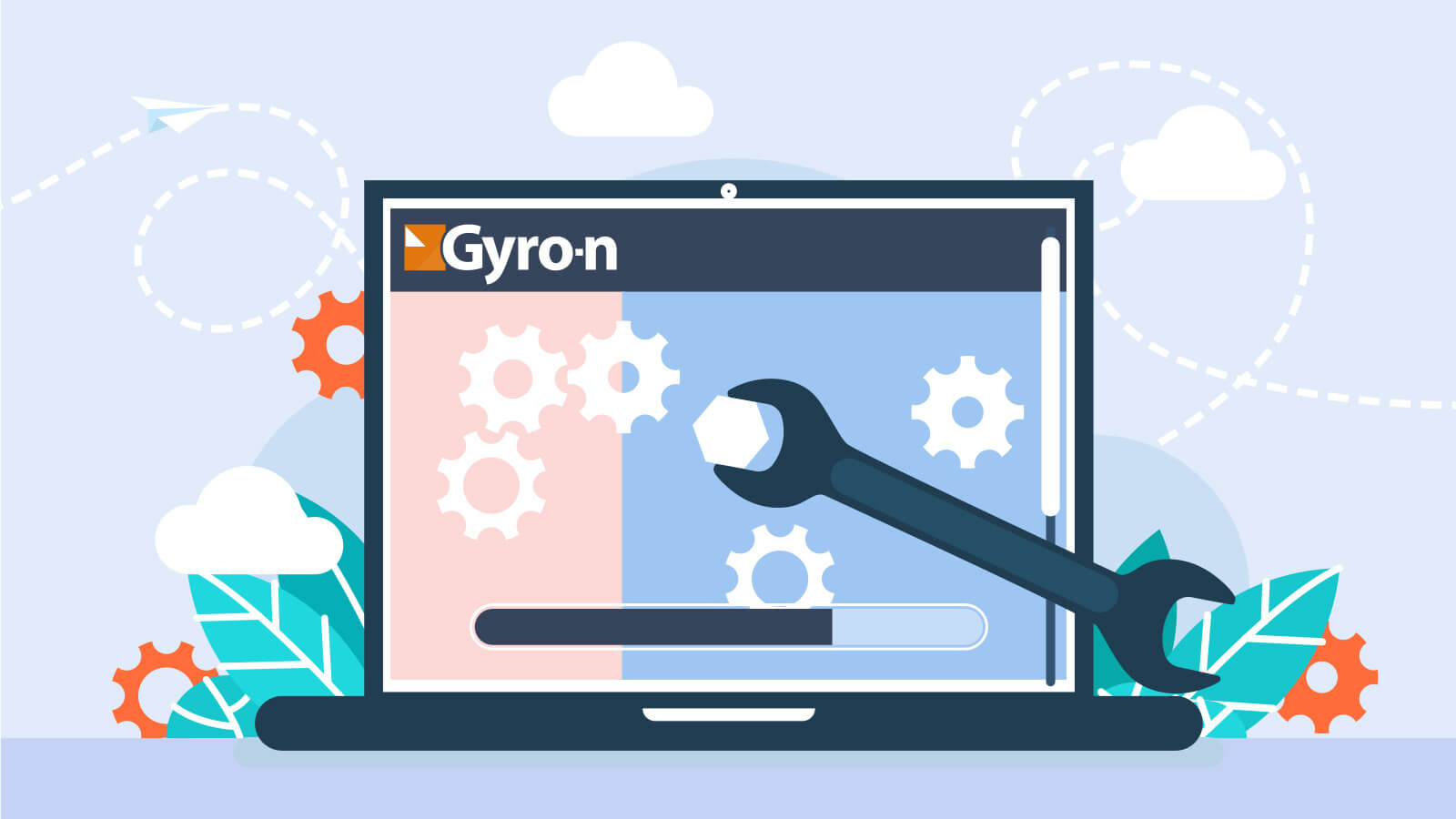
Gyro-n MEOは、2週間の無料トライアルが可能です。
店舗運営をしてる企業様や、店舗集客コンサルティングをしているMEO対策代理店様など、ぜひお試しください。
Step 1 SEO/MEOの設定
Gyro-nのアカウントを作成し、ログイン後、Gyro-n SEO管理画面に入ります。
新規ユーザーの場合は、初期設定ウィザードが表示されます。
「MEOをはじめる」-「2週間無料トライアルをはじめる」をクリックしてください。
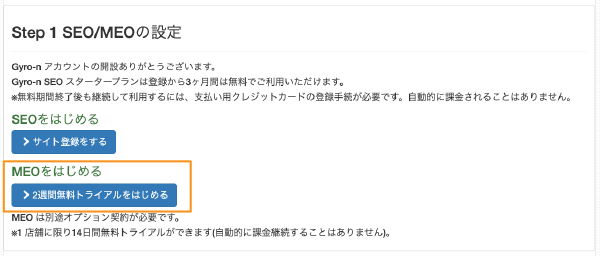
ローカルビジネスは店舗グループ分けの機能です。ビジネスの総称やブランド、屋号となるものを入力します。
例えば、マクドナルドなど、複数の店舗・支店を運営している場合には、各店舗の名称ではなく、それらをまとめた総称を入れてください。 例:「マクドナルド」
「ローカルビジネス名」は、多くの店舗を一つのアカウントで管理する場合に、ビジネス全体の仕分け管理をしやすくします。
一つのビジネスだけを運用している場合は、ローカルビジネス名と店舗名は同じで構いません。
Step 3 Googleビジネスプロフィールと連携する
「Sign in with Google」をクリックします。
※Googleビジネスプロフィールを連携せずに登録する場合の操作方法はこちら
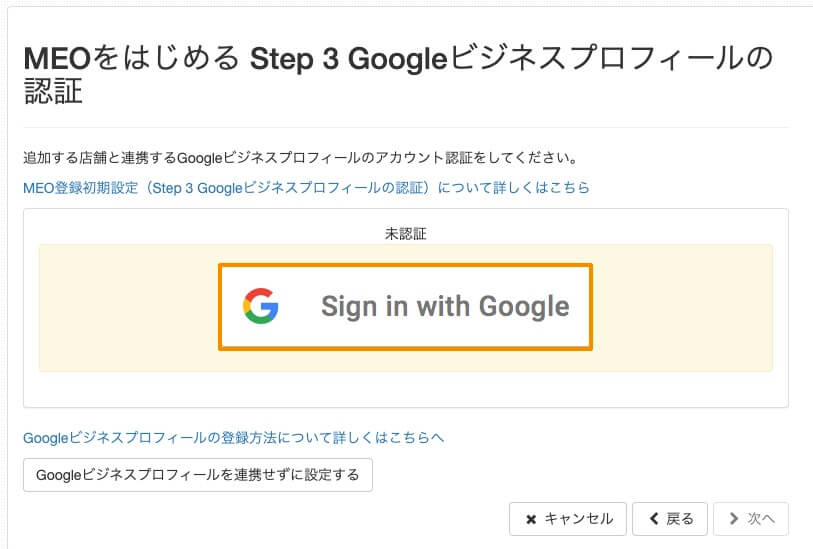
「認証する」から、Googleビジネスプロフィールの管理者アカウントと連携します。
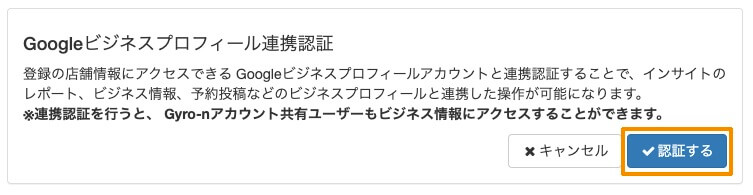
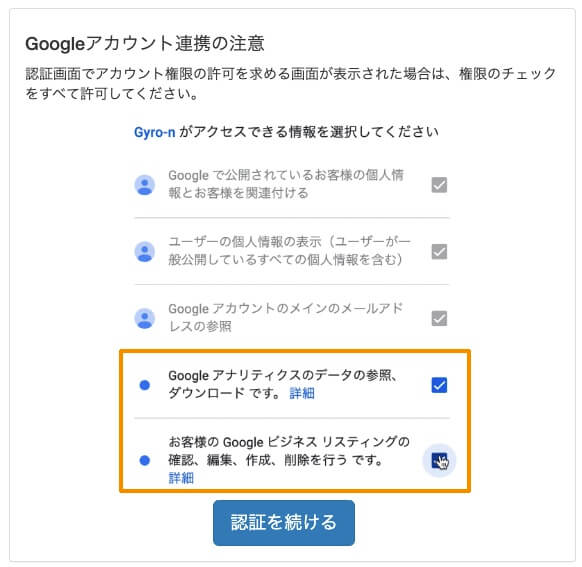
アカウント認証画面が表示されますので、そのまま認証を続けてください。
Step 4 ビジネスの選択
連携させたいGoogleビジネスプロフィールが所属するビジネスグループを選択してください。 ※Googleビジネスプロフィールのほうでグループ設定を行っていない場合には、「グループへの登録なし」を選択します。
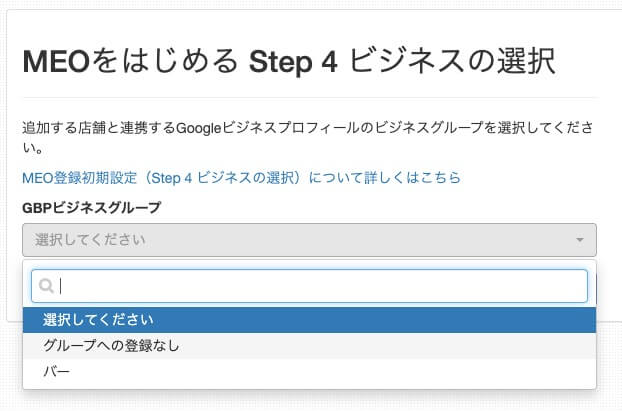
連携するビジネスを選択して次へ
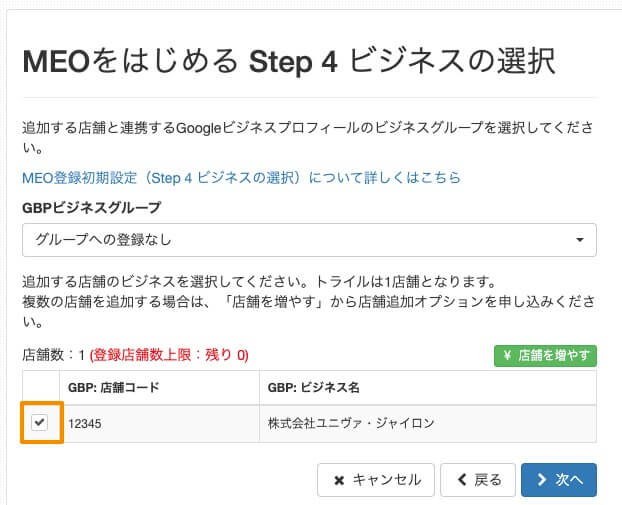
Step 5 検索地点の設定
MEOで設定するキーワードには、必ず検索地点を設定します。
マップ検索では、検索する場所により順位が大きく異なります。
マーケティングターゲットとするユーザーが検索すると想定される地点を、検索地点に登録するようにしてください。
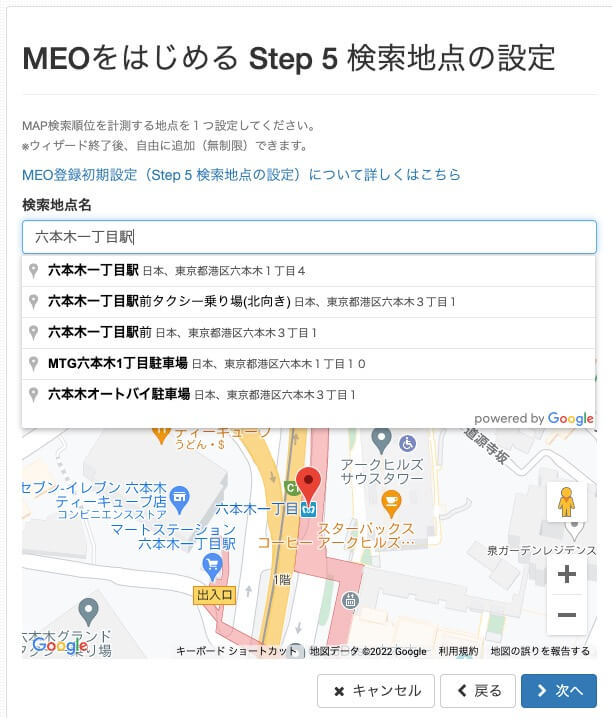
※初期設定ウィザードでは1地点のみ登録しますが、自由に追加(無制限)できます。
※登録した地点の位置情報の修正はできません。(名称のみ修正可能)
MAP検索は、検索する場所により順位が大きく異なります。
ターゲットとするユーザーが検索すると想定される地点をエリア登録するようにしてください。
検索地点の注意事項
地名(例:「六本木一丁目駅」)を入力すると検索位置がサジェストされます。
表示された候補の中から地点を選択すると、マップの赤いピンの位置も置き換わります。
また地図を直接ダブルクリック頂くと、任意の地点をピンポイントで指定できます。
Step 6 キーワードの登録
Step5で設定した地点を検索地点として紐づける、キーワードを登録していきます。
同じキーワードで、他の検索地点も順位計測したい場合には、全Step終了後、左サイドバーの「順位チェック」画面よりご対応ください。
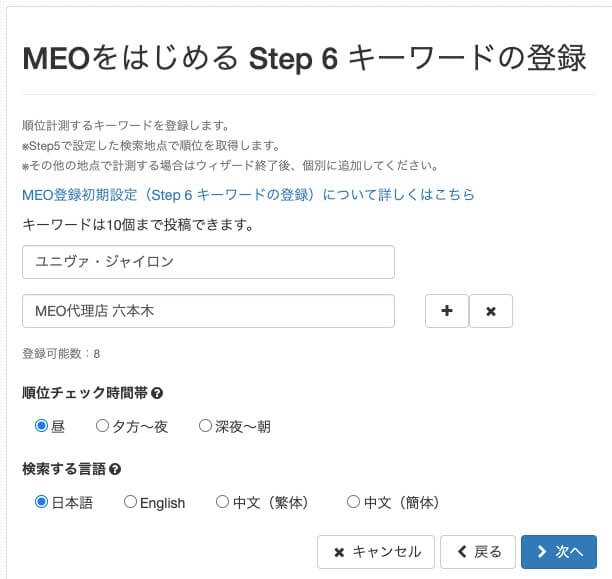
順位チェック時間帯
順位チェックする時間帯を選択します。下記の時間は目安です。
- 深夜〜朝:24:00頃〜
- 昼:12:00頃〜
- 夕方〜夜:18:00頃〜
マップ検索では、検索する時間帯によって大きく順位が異なる場合があります。
店舗の営業時間帯など、なるべくターゲットとするユーザーが検索するであろう時間帯を想定して選択してください。
同じキーワードで、異なる時間帯も順位計測したい場合は、全Step終了後、左サイドバーの「順位チェック」画面よりご対応ください。
検索する言語
訪日外国人などをターゲットとしている店舗は、日本語の他に、英語や中国語でのご計測もお勧めします。
こちらをご設定頂きますと、言語設定が英語や中国語になっているデバイスからの検索について計測対応することができます。
例:六本木にあるインバウンド顧客の多いラーメン店の場合
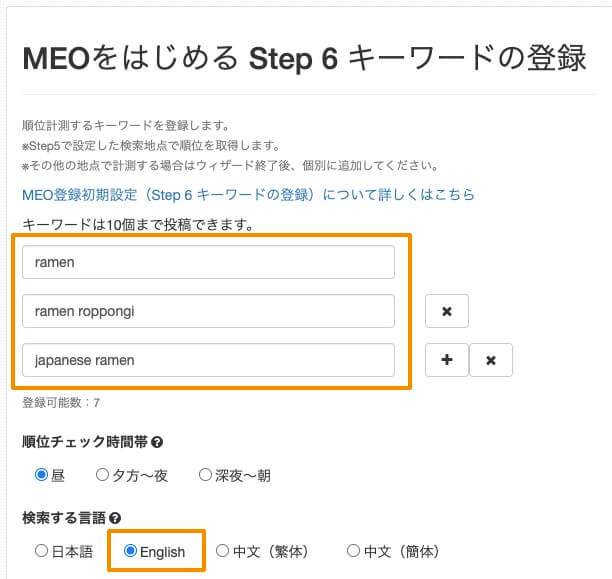
初期登録完了
以上で初期設定は完了です。「Gyro-nを始める」をクリックします。
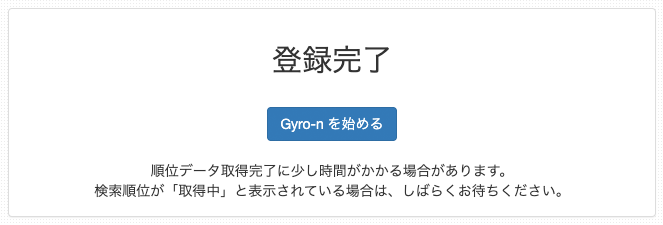
MEOの順位チェック画面
MEOを利用している場合は、上部メニューに「MEO」が選択されています。
※SEOを利用する場合は、クリックして切り替えてください
キーワード登録後は、指定した検索時間帯に順位チェックをスタートします。 ※前日比のカラムで表示されている点滅マークは、順位取得中(もしくは、取得待機中)となります。
登録したタイミングが、指定した検索時間帯であれば、数時間以内に順位取得が完了します。
指定した検索時間帯でない場合は、次の検索時間帯に取得が完了します。
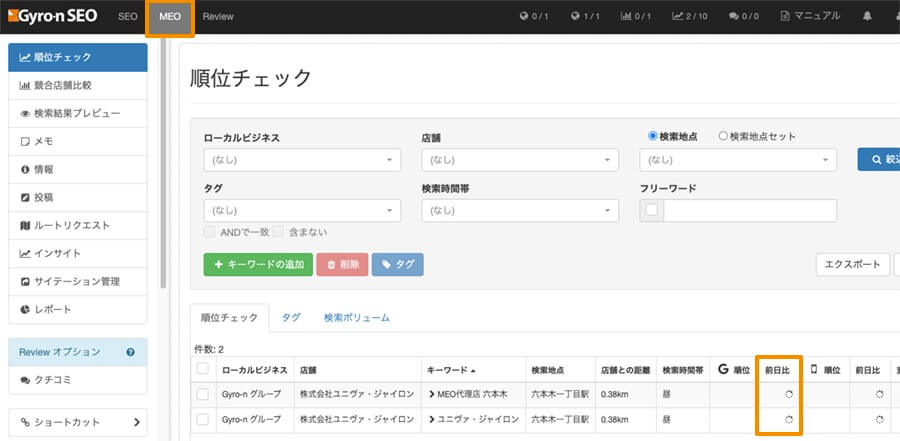
ローカルSEO 関連記事
MEO関連
Gyro-n MEO 2週間無料トライアル はこちら
ご利用の方に「最新版:MEO対策17のチェックリスト」無料進呈!

Gyro-n MEOは、Googleマップの順位チェックだけでなく、Googleビジネスプロフィールとの連携による管理・設定・分析、インスタグラム連携投稿まで、MEO施策に必要な機能がすべて揃います。
※Gyro-n MEOはGyro-n SEOの拡張機能のため、Gyro-n SEOのアカウント登録が必要です。
※ Gyro-n SEOは(1)法令に反する(2)公序良俗に反する(3)Googleガイドラインに抵触するサイト・ロケーションではご利用いただけません。
※ 3ヶ月無料特典はスタータープラン限定です(プラン・オプション変更をした時点で無料期間は終了します)。
株式会社ユニヴァ・ジャイロンでは、MEO対策代理店、販売パートナーを募集しています。
MEO(マップ検索最適化)関連ページ
- MEOツールならGyro-n
-
Googleマップの検索順位を自動チェック!Googleビジネスプロフィールの設定・分析まで一元管理
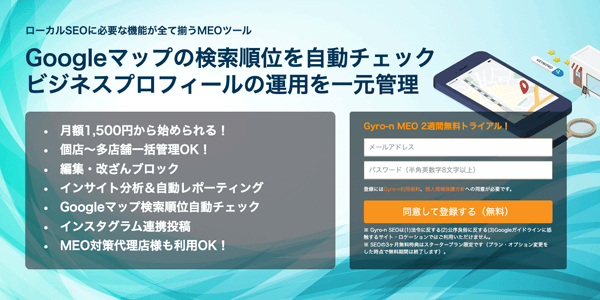
- Googleビジネスプロフィールの使い方
-
Googleビジネスプロフィールを使うメリットや仕組みについて解説します
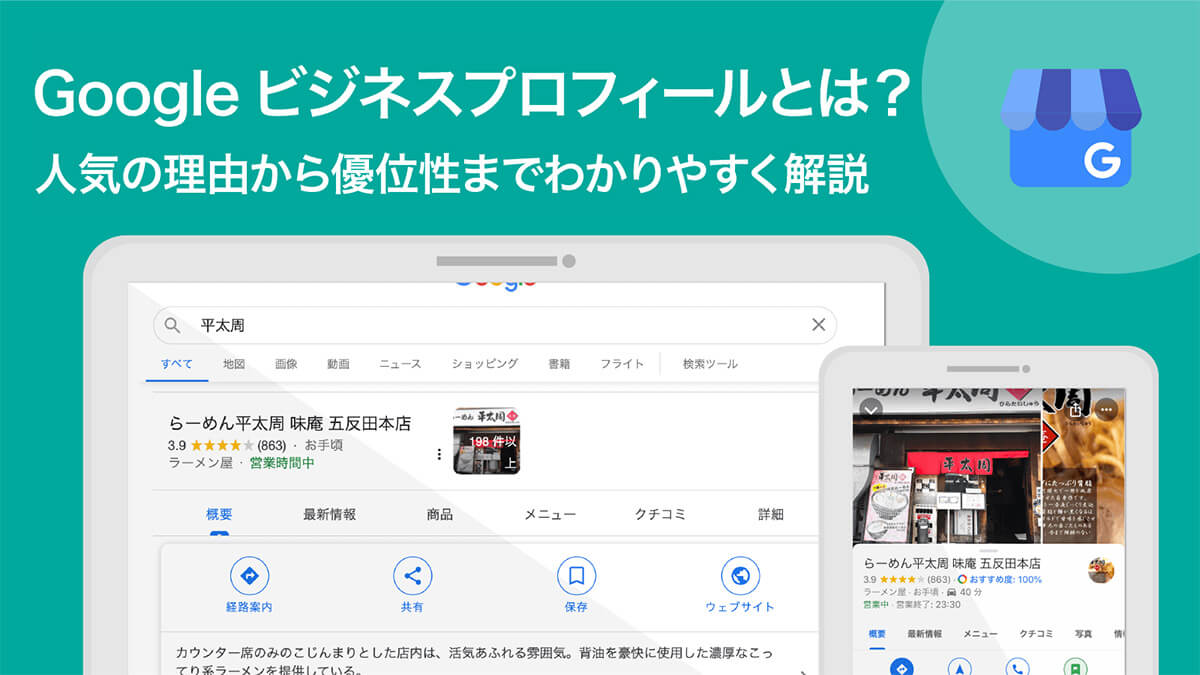
- MEOとは?具体的な対策方法
-
MEOの具体的な対策方法と上位表示のポイントについて解説します。
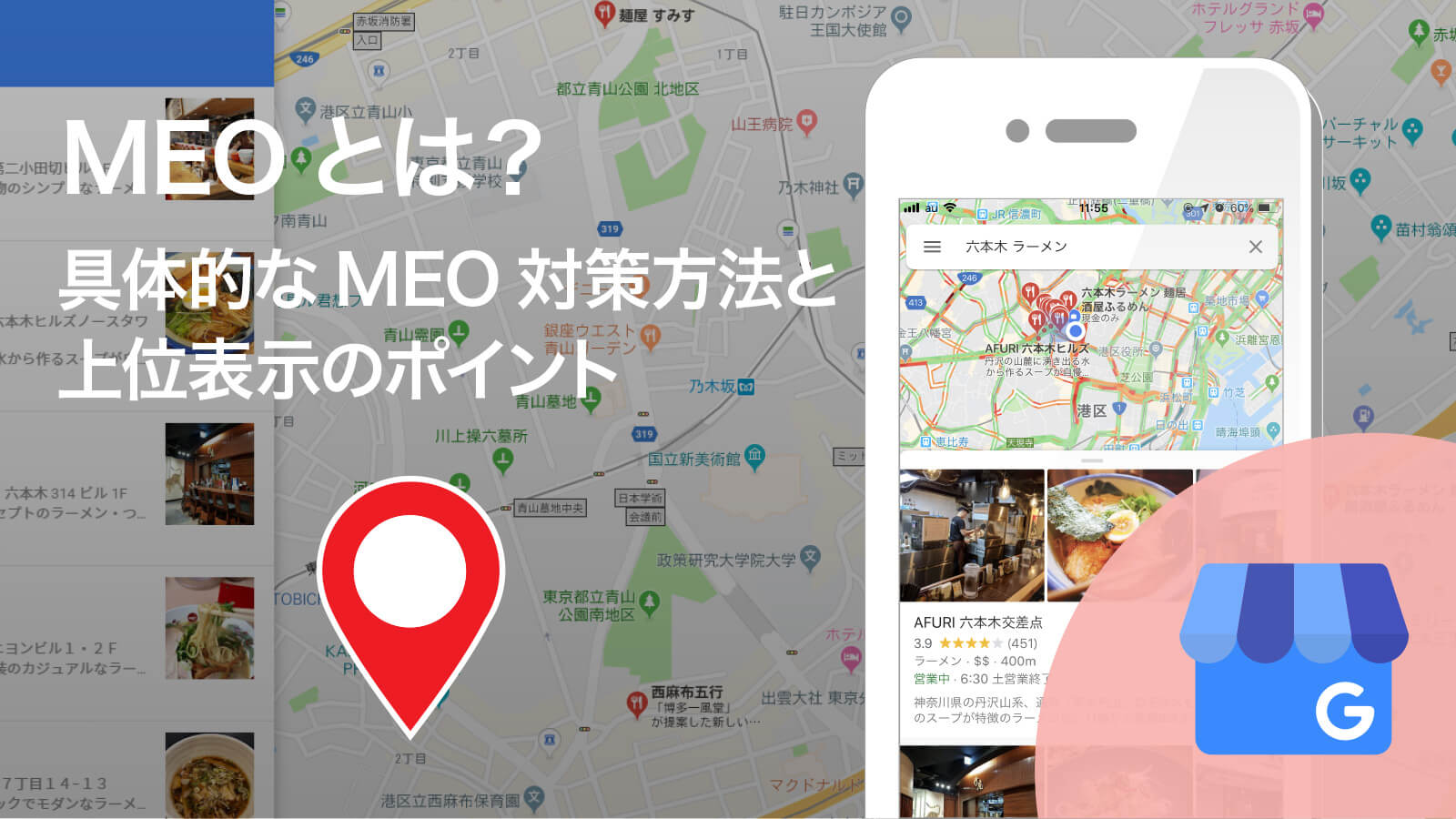
![Gyro-n[ジャイロン]](/export/sites/www.gyro-n.com/static/images/logo/gyro-n.png)

